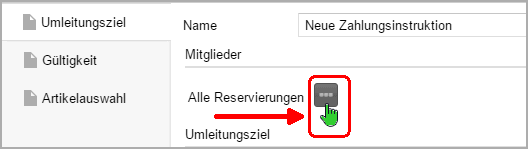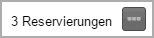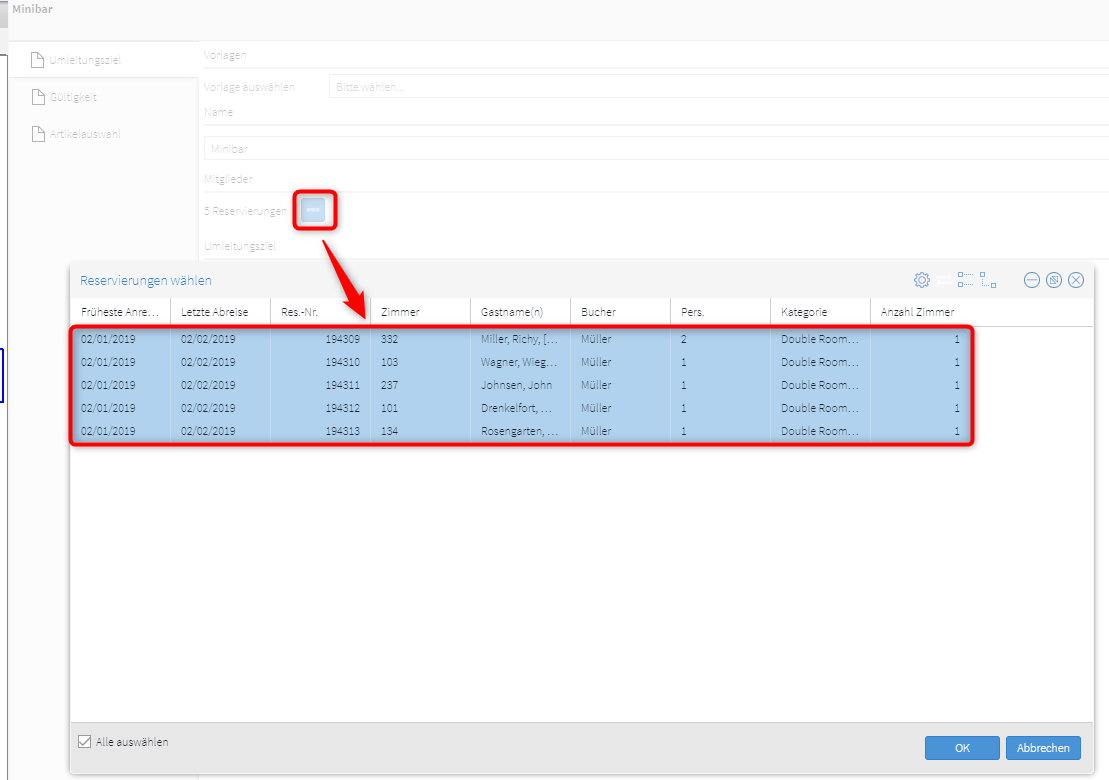Kontingente | Zahlungsinstruktionen
[Reservierung > Kontingente
> Kontingente-Dialog > Zahlungsinstruktionen-Tab]
Verwalten Sie für Ihre Kontingente eine oder mehrere Zahlungsinstruktionen,
die automatisch für alle Reservierungen gelten, die über das Kontingent
gebucht werden.
Kontingente | Zahlungsinstruktion hinzufügen
[Reservierung > Kontingente
> Kontingente-Dialog > Zahlungsinstruktionen-Tab > Button 'Hinzufügen']
Öffnen Sie im Kontingent-Dialog
den Tab Zahlungsinstruktionen
- vgl. folgende Abbildung.
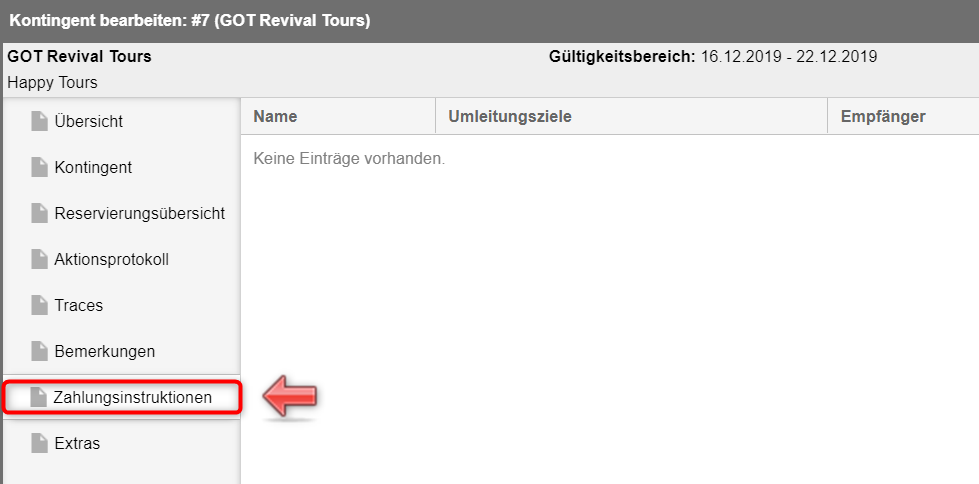
Klicken Sie auf [Hinzufügen].
Geben Sie zuerst einen Namen für die neue Zahlungsinstruktion
ein (zum Beispiel "Logiskosten").
Bei der Anlage von neuen Zahlungsinstruktionen
werden zwei Fälle unterschieden:
Wenn
für das Kontingent noch keine Reservierungen genannt wurden, sind
im Bereich Mitglieder dementsprechend keine Reservierungen vorausgewählt
- vgl. f. Abbildung. Die Zahlungsinstruktion wird für jede Reservierung
gelten, die zu einem späteren Zeitpunkt für das Kontingent genannt
wird.
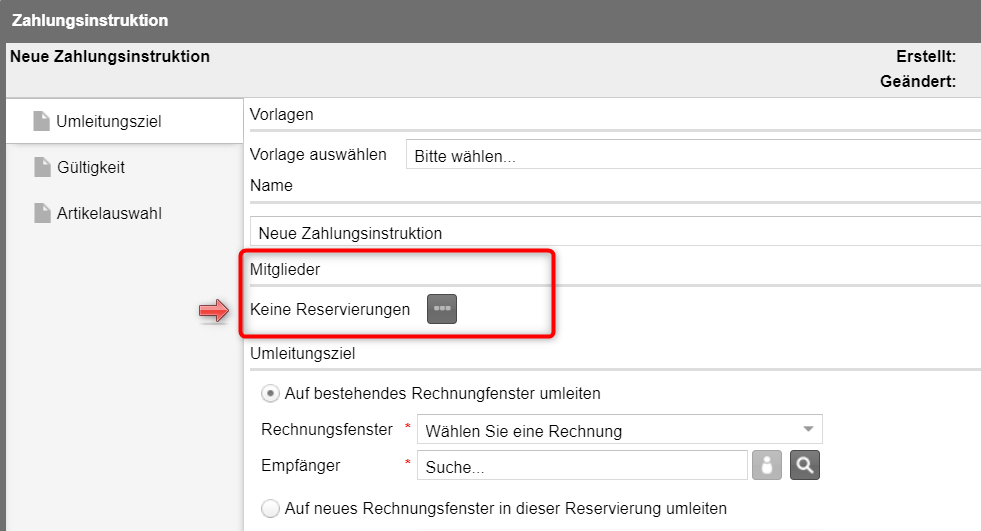

Sie
können die Zahlungsinstruktion aber auch für eine einzelne Reservierung
oder nur für bestimmte Reservierungen anlegen. Klicken Sie hierfür auf
den Auswahlbutton  im Dialog
- siehe folgende Abbildung:
im Dialog
- siehe folgende Abbildung:
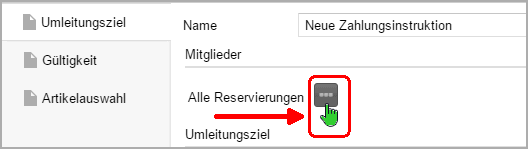
Markieren Sie anschließend
die gewünschte Reservierung. Bei gedrückt gehaltener STRG-Taste können
Sie auch mehrere Reservierungen markieren. Klicken Sie auf [OK]
um die Reservierung(en) zu übernehmen.
Die Anzahl der markierten
Reservierungen wird Ihnen direkt neben dem Auswahlbutton angezeigt:
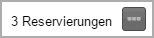
Sobald Sie die Zahlungsinstruktion
erfolgreich angelegt haben, erscheint diese im Reiter Zahlungsinstruktionen
- vgl. f. Abbildung:

Abb.: Reservierung
> Kontingente > Kontingente-Dialog > Zahlungsinstruktionen-Tab
>
In der Abbildung wurden insgesamt drei Zahlungsinstruktionen
angelegt.
Kontingente | Zahlungsinstruktion bearbeiten
[Reservierung > Kontingente > Kontingente-Dialog
> Zahlungsinstruktionen-Tab > Button Bearbeiten]
Eine hinzugefügte Zahlungsinstruktion kann
nachträglich bearbeitet werden. Wenn für das Kontingent noch keine Reservierungen
genannt wurden, gelten die Änderungen für alle Reservierungen, die in
Zukunft für das Kontingent genannt werden.
Wenn für das Kontingent bereits Reservierungen
genannt wurden, werden die Änderungen in der Regel für alle Reservierungen
übernommen - es gibt aber bestimmte Kriterien, die eine Reservierung erfüllen
muss ( siehe unten - Regeln: Welche Reservierungen werden beim Anlegen,
Bearbeiten und Löschen einer Zahlungsinstruktion berücksichtigt?).
siehe unten - Regeln: Welche Reservierungen werden beim Anlegen,
Bearbeiten und Löschen einer Zahlungsinstruktion berücksichtigt?).
Kontingente | Zahlungsinstruktionen löschen
[Reservierung
> Kontingente > Kontingente-Dialog > Zahlungsinstruktionen-Tab
> Button Entfernen]
Eine hinzugefügte Zahlungsinstruktion kann
nachträglich gelöscht werden. Wenn für das Kontingent
bereits Reservierungen genannt wurden, wird die Zahlungsinstruktion in
der Regel aus allen Reservierungen entfernt - es sei denn, die Reservierung
ist zum Beispiel bereits eingecheckt ( siehe unten - Regeln: Welche
Reservierungen werden beim Anlegen, Bearbeiten und Löschen einer Zahlungsinstruktion
berücksichtigt?).
siehe unten - Regeln: Welche
Reservierungen werden beim Anlegen, Bearbeiten und Löschen einer Zahlungsinstruktion
berücksichtigt?).
Regeln
Welche Reservierungen werden beim Anlegen, Bearbeiten und Löschen einer
Zahlungsinstruktion berücksichtigt?
Auf Kontingentebene können Zahlungsinstruktionen nur für Reservierungen
erstellt oder bearbeitet werden, die eines der folgenden Kriterien erfüllen:
Die Reservierung muss den Status Definitiv / Garantiert/ Optional
/ Optional mit Abzug haben
Die Reservierung darf noch nicht eingecheckt sein
Anreisedatum muss am heutigen Tag sein oder in der Zukunft liegen
Die Reservierung darf nicht storniert sein
Die Reservierung darf keinen No-Show-Status haben
Dasselbe
gilt für das Löschen von Zahlungsinstruktionen auf Kontingentebene: Beim
Entfernen einer Zahlungsinstruktion aus einem Kontigent wird die Zahlungsinstruktion
nur aus Reservierungen mit den oben genannten Merkmalen entfernt.
Beispiel
Wenn eine Reservierung beim Anlegen oder Bearbeiten einer Zahlungsinstruktion
zum Beispiel bereits eingecheckt wurde, wird sie im folgenden Dialog nicht
zur Auswahl angeboten:
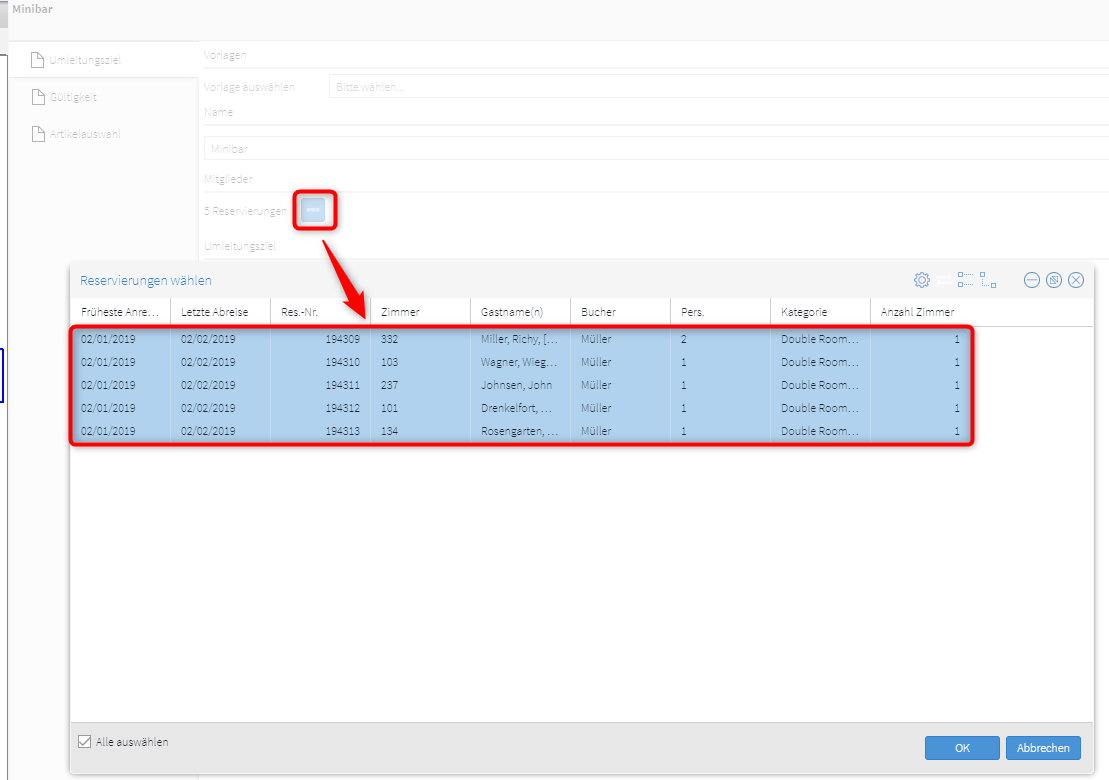
Abb.: Reservierung > Kontingente >
Kontingente-Dialog > Zahlungsinstruktionen-Tab > Zahlungsinstruktion
Hinzufügen oder Bearbeiten > Reservierungen wählen
Zahlungsinstruktionen auf Reservierungsebene haben Vorrang
Eine Zahlungsinstruktion, die einer Reservierung über ein Kontingent
hinzugefügt wurde, kann später auf Reservierungsebene angepasst werden.
In diesem Fall haben die Anpassungen auf Reservierungsebene Vorrang.
Beispiel
Für eine Kontingent wird eine Zahlungsinstruktion erstellt.
Danach werden Reservierungen für das Kontingent genannt. Die Zahlungsinstruktion
wird automatisch den genannten Reservierungen zugeordnet.
Anschließend wird eine der genannten Reservierungen geöffnet und die
Zahlungsinstruktion dort von Hand geändert (zum Beispiel Änderung des
Umleitungsziels)
Die Zahlungsinstruktion wird nun als eigene Zahlungsinstruktion für
diese Reservierung behandelt.
Wird nun die Zahlungsinstruktion in dem zugehörigen Kontingent geändert
und die Reservierung erneut ausgewählt , wird für die Reservierung eine
neue Zahlungsinstruktion angelegt.
Logging
Wenn eine Reservierung eine Zahlungsinstruktion aus einem Kontingent
übernimmt, erstellt protel Air einen entsprechenden Eintrag im Aktionsprotokoll:
Zahlungsintruktion '%s' (ID: %s) wurde von Kontingent: '%s' (ID: %s) übernommen.
Wird eine Zahlungsinstruktion für ein Kontingent angelegt, bearbeitet
oder gelöscht, wird ebenfalls ein entsprechender Eintrag im Aktionsprotokoll
erstellt.
 Mit dem protel Air-Upgrade im Sommer 2020 haben sich nicht
nur die Oberfläche sondern auch viele Funktionen in protel
Air geändert.
Mit dem protel Air-Upgrade im Sommer 2020 haben sich nicht
nur die Oberfläche sondern auch viele Funktionen in protel
Air geändert. 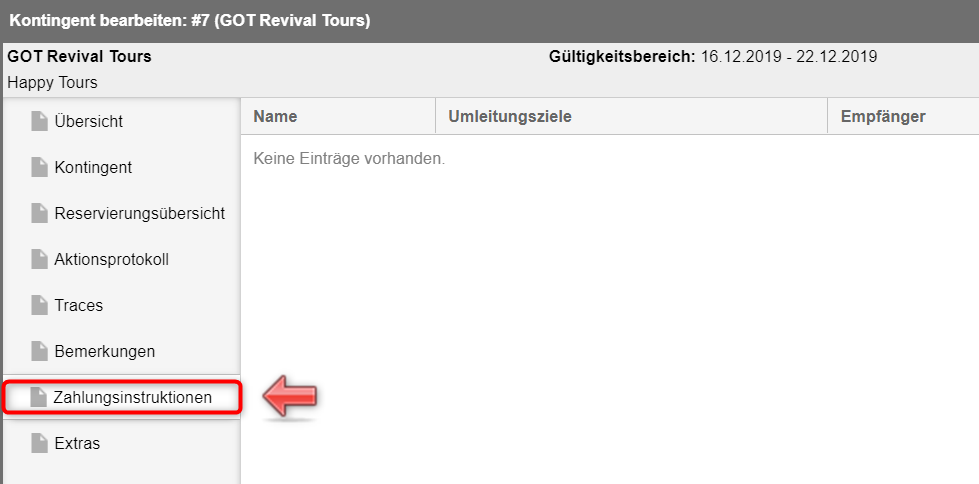

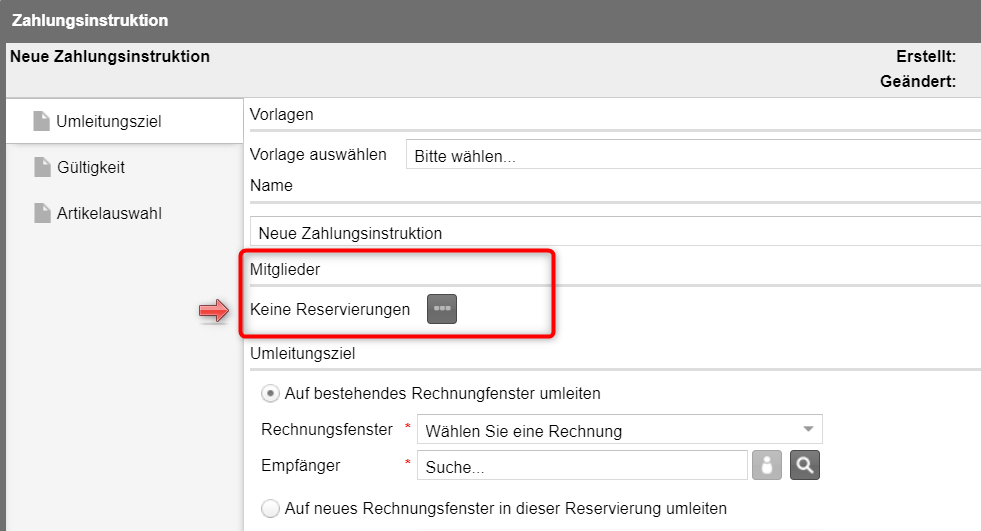

 im Dialog
- siehe folgende Abbildung:
im Dialog
- siehe folgende Abbildung: